房地产市场预警预报信息系统管理端用户手册(doc 30页)
房地产预警预报信息采集系统
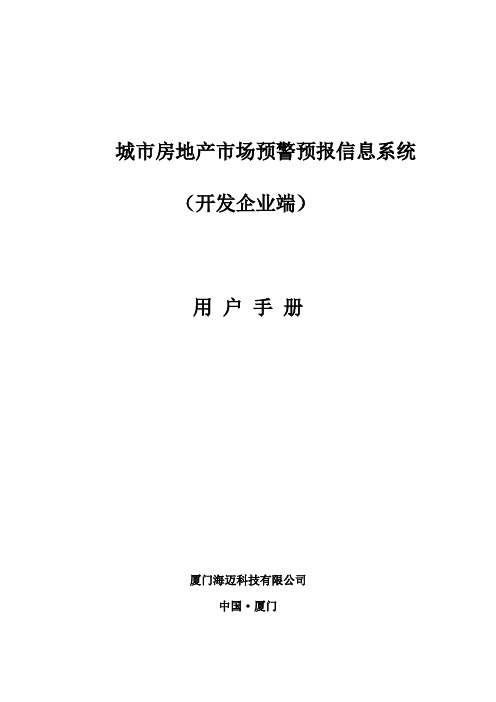
城市房地产市场预警预报信息系统(开发企业端)用户手册厦门海迈科技有限公司中国·厦门目录系统介绍 (4)系统说明 (5)系统配置 (5)系统登录 (5)系统主界面介绍 (6)密码维护 (6)回到首页 (7)系统主要功能模块 (7)一.企业信息 (8)1.1企业基本信息的操作 (9)1.1.1基本信息 (9)1.1.1.1基本信息编辑 (9)1.1.2企业简介图 (10)1.1.2.1新增、编辑企业简介 (11)1.1.2.2新增企业简介图 (11)1.1.2.3删除企业简介图 (12)1.1.2.4显示企业简介图 (12)1.1.2.5更换简介图 (12)1.1.3人员信息 (12)1.1.3.1新增人员信息 (13)1.1.3.2编辑人员信息 (13)1.1.3.3人员职务及专业技术职务情况 (14)1.1.3.4人员证件档案 (15)1.1.3.5删除人员信息 (15)1.1.3.6人员排序 (16)1.1.4外商投资企业批准证书 (16)1.1.5企业验资报告 (16)1.1.6开户银行 (17)1.1.7银行信用等级 (17)1.1.8质量认证信息 (17)1.1.9行为记录 (18)1.1.10投诉信息 (18)1.2资质信息 (18)1.2.1资质证书 (18)1.2.2资质年检情况 (18)1.3经营情况月报 (19)1.3.1资金来源及利用外资情况 (19)1.3.2开发经营情况及其他指标 (20)二.项目信息 (21)2.1.1企业项目情况维护 (22)2.1.1.1新增项目操作步骤 (22)2.1.1.2项目列表 (23)2.1.1.3删除项目操作步骤 (23)2.2项目基本信息维护 (24)2.2.1项目信息 (24)2.2.1.1编辑项目信息 (24)2.2.1.2土地信息 (25)2.2.1.3项目简介图 (26)2.2.1.4五证 (26)2.2.1.5批文 (28)2.2.1.6合同 (29)2.2.1.7项目经理 (29)2.2.1.8开发单位情况 (30)2.2.1.9转让情况 (30)2.2.1.10抵押情况 (31)2.2.1.11投诉记录 (31)2.2.1.12参与建设单位信息 (31)2.2.2月报信息 (31)2.2.3单体工程信息 (33)2.2.4户型图库 (34)2.3单体工程 (34)2.3.1单体工程信息 (35)2.3.2月报信息 (35)2.3.3裙楼信息 (36)2.4房屋列表 (36)2.4.1楼盘房屋列表操作 (40)2.4.2编辑房屋信息 (41)2.4.3房屋报表输出 (42)三.统计月报 (42)3.1初始化项目(单体工程) (43)3.2导入月报 (44)3.3房地产开发企业情况表 (45)3.4项目基本情况表 (46)3.5单体工程报表 (47)3.6基层标准表 (49)3.7月报确认上报 (49)系统介绍本系统主要由房地产信息数据库、管理端软件系统和开发企业端软件系统三部分组成。
房产信息系统说明书-用户手册 第三章
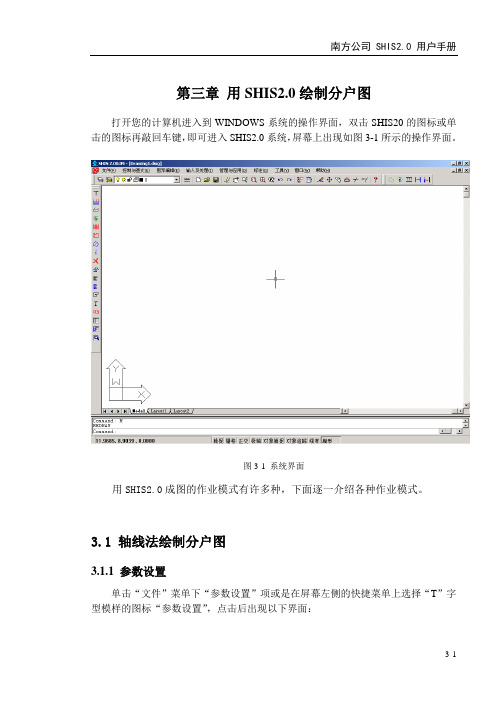
第三章用SHIS2.0绘制分户图打开您的计算机进入到WINDOWS系统的操作界面,双击SHIS20的图标或单击的图标再敲回车键,即可进入SHIS2.0系统,屏幕上出现如图3-1所示的操作界面。
图3-1 系统界面用SHIS2.0成图的作业模式有许多种,下面逐一介绍各种作业模式。
3.1 轴线法绘制分户图3.1.1 参数设置单击“文件”菜单下“参数设置”项或是在屏幕左侧的快捷菜单上选择“T”字型模样的图标“参数设置”,点击后出现以下界面:(1)先进行数据库参数的路径设置,点数据库参数,显示:图3-3 数据库参数对话框数据库存贮的是房屋等的属性信息,一般数据量小的用户用ACCESS,数据量大的用户建议用SQL SERVER或Oracle,本例使用ACCESS数据库,我们可以选择它们的存储路径,确认后即可以选择路径,我们将之存放在C盘tmp目录下,如下图:.图3-4 浏览文件夹找到tmp目录,双击即可。
(2)依照上述方法进行图形库路径设置。
图形库存的就是房屋的结构图、分户平面图等图形信息,其路径的设置界面和上图一致。
(3)除了数据库和图形库的设置以外,还可以进行企业名单、企业性质、企业资等级、面积线类别等的设置。
(4)在常用设置里还可以进行绘图后是否立刻输入信息、是否进行闭合差检查的设置。
选中“绘图后输入信息”表示在绘好实体面积信息线的同时系统会自动弹出一个对话框,要求输入属性信息;选中“绘图后标注”表示在绘好实体面积信息线的同时对实体进行标注;“进行闭合差检查”是表示在绘图完毕以后系统自动按照用户所设定的检查条件进行闭合差检查。
一般为了不造成混肴和避免出现属性难以添加的情况,会将“绘图后输入信息”复选框清空。
图3-5 浏览文件夹3.1.2 创建楼层信息点击屏幕左侧工具条的“创建楼层信息”按钮,或选择“输入及处理”菜单的“设置楼层信息”命令,单击,出现如下对话框:图3-6 设置层对话框用户可以创建楼层信息,输入建筑物楼名、坐落、当前功能区、当前楼层。
售楼管理系统操作手册

销售管理系统
——操作手册登录
1..进入登录界面
2. 成功登录:
<>管理员输入自已的用户名和密码后如果成功的话即可登录系统如下:
<>每个管理员的权限都不一样,可根据自已的权限进行对系统的操作
3.输入错误密码等信息时会弹出错误信息的对话框
4、资料管理信息(双击左边的资料管理按钮可进入如一下图
)
5
6、房产销售信息(双击左边的房产信息按钮可进入如一下图)
录入相关的数据后可添加数据
双击表格可在文本框中修改
5、双击相关的图标后可作相关的操作(例如:销售登记)
可选择不同的项目、小区名称、楼房
栋号、单元号查看在制信息
图(1.1)
6、客户管理(双击左边的客户管理按钮可进入如一下图) 如果该客户已存在则不需要添加可作修改操作
7、双击客户信息后可进入如下图:
8、财务管理(双击可进入如下图)
录入信息后可作增、删、查、改操作
9、双击房屋收款后可进入如下图
10、双击相应客户记录后进入如下图按不同的查找方式可快速寻找到相应的客户
11、人员管理(双击左边的人员管理按钮可进入如一下图
)
12、双击销售员信息图标可进入如下图:
点击确定后保存客户相关信息
13、身份证录入必须为18位否则出现如下提示
14、删除记录时如果员工编号在管理员信息中存在则会弹出如下提示
:
15、双击管理员信息图标可进入如下图:
录入信息后可进行增、删、查、改及导出到excel 操作
16、报表查看(点击后可查看
)
17、修改密码:
18
19、密码输入错误提示:
.
.。
预警管理系统操作使用手册
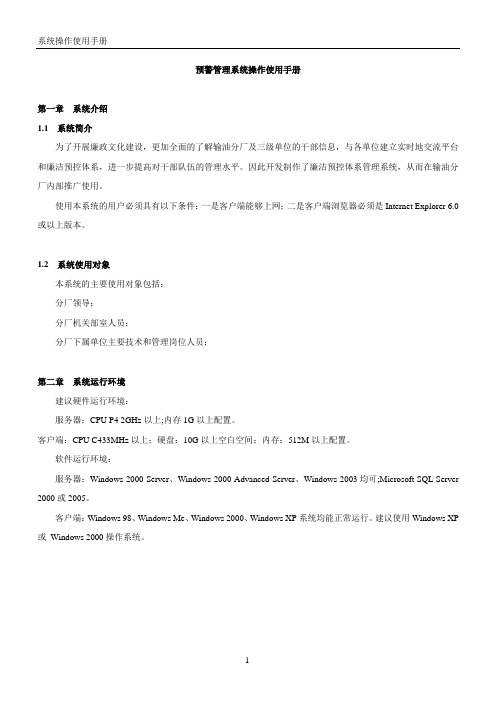
预警管理系统操作使用手册第一章系统介绍1.1 系统简介为了开展廉政文化建设,更加全面的了解输油分厂及三级单位的干部信息,与各单位建立实时地交流平台和廉洁预控体系,进一步提高对干部队伍的管理水平。
因此开发制作了廉洁预控体系管理系统,从而在输油分厂内部推广使用。
使用本系统的用户必须具有以下条件:一是客户端能够上网;二是客户端浏览器必须是Internet Explorer 6.0或以上版本。
1.2 系统使用对象本系统的主要使用对象包括:分厂领导;分厂机关部室人员;分厂下属单位主要技术和管理岗位人员;第二章系统运行环境建议硬件运行环境:服务器:CPU P4 2GHz以上;内存1G以上配置。
客户端:CPU C433MHz以上;硬盘:10G以上空白空间;内存:512M以上配置。
软件运行环境:服务器:Windows 2000 Server、Windows 2000 Advanced Server、Windows 2003均可;Microsoft SQL Server 2000或2005。
客户端:Windows 98、Windows Me、Windows 2000、Windows XP系统均能正常运行。
建议使用Windows XP 或Windows 2000操作系统。
第三章 系统功能图廉洁从业预控管理系统公共信息 风险单元 预警动态 网上办公 系统维护 工作流程领导小组廉洁文化宣传廉政工作信息公共信息 制度手册用户管理 单位管理 语音管理系统维护 考核信息管理 预警信息管理 公共信息管理 网上办公 自我描述 防范措施 风险点管理 风险单元 绿色平安信息黄色预警信息红色预警信息群众举报信息预警动态 橙色预警信息第四章功能操作说明使用本系统前,首先需要有系统管理员分配帐号,输入帐号和密码正确登录后才能正常使用本系统。
以下是系统的主要功能操作说明。
廉洁从业预控管理系统操作平台(如图4-1-2所示)分为上左右框架结构,上方是系统标题及导航菜单区域;左侧是系统主菜单显示区域,右侧是功能界面显示区域。
房地产市场预警预报信息系统管理端用户手册
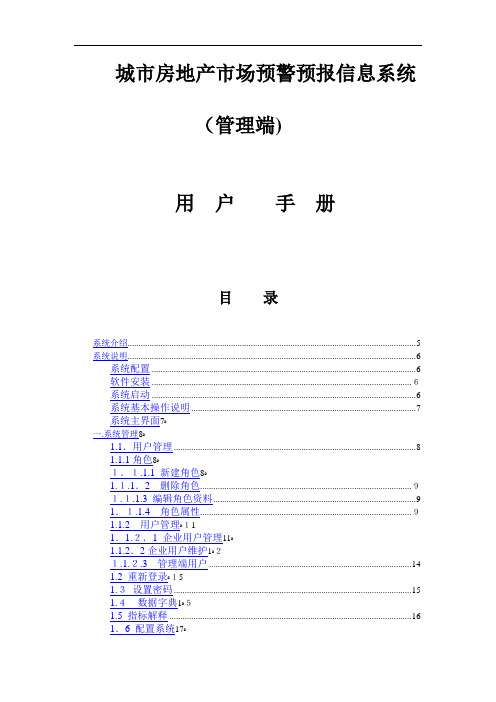
城市房地产市场预警预报信息系统(管理端)用户手册目录系统介绍 (5)系统说明 (6)系统配置 (6)软件安装 ...................................................................................................................... 6系统启动 (6)系统基本操作说明 (7)系统主界面7ﻩ一.系统管理8ﻩ1.1.用户管理 (8)1.1.1角色8ﻩ1.1.1.1 新建角色8ﻩ1.1.1.2删除角色................................................................................................ 91.1.1.3 编辑角色资料 (9)1.1.1.4角色属性................................................................................................ 91.1.2用户管理ﻩ111.1.2.1 企业用户管理11ﻩ1.1.2.2企业用户维护1ﻩ21.1.2.3管理端用户 (14)1.2 重新登录ﻩ151.3设置密码 (15)1.4数据字典1ﻩ51.5 指标解释 (16)1.6 配置系统17ﻩ1.6.1 常规ﻩ171.6.2企业端软件 ......................................................................................... 171.6.3窗体状态17ﻩ1.6.4数据库18ﻩ1.6.5 用户登录历史记录 (18)1.6.7 Log图片 ....................................................................................................... 191.7 关闭系统19ﻩ二、基础数据管理 (20)2.1 企业管理20ﻩ2.1.1查询企业ﻩ202.1.2 所有企业 (21)2.1.3配置列表ﻩ212.1.4输出Excel2ﻩ12.1.5企业信息 .................................................................................................... 22 2.1.5.1企业基本情况22ﻩ2.1.5.1.1 基本信息2ﻩ32.1.5.1.2企业简介 (23)2.1.5.1.3外商投资企业批准证书 (24)2.1.5.1.4 验资报告 (24)2.1.5.1.5开户银行...................................................................................... 252.1.5.1.6银行信用等级........................................................................ 252.1.5.1.7 质量认证信息 (25)2.1.5.1.8良好行为记录 (25)2.1.5.1.9 不良行为记录 (26)2.1.5.1.10 企业投诉信息26ﻩ2.1.5.2 资质信息27ﻩ2.1.5.2.1 资质证书27ﻩ2.1.5.2.1.1资质证书基本信息ﻩ272.1.5.2.1.2 备注28ﻩ2.1.5.2.2资质年检情况28ﻩ2.1.5.3 人员信息 (29)2.1.5.3.1 基本情况 (29)2.1.5.3.2 职务情况 (29)2.1.5.3.3专业技术职务2ﻩ92.1.5.3.4 人员档案29ﻩ2.1.5.4 经营情况月报...................................................................................... 302.1.5.6项目开发ﻩ312.2 项目管理 (31)2.2.1查询项目 (31)2.2.2所有项目 (32)2.2.3 配置列表 ................................................................................................... 322.2.4输出Excel (32)2.2.5 项目信息32ﻩ2.2.5.1项目基本信息 (32)2.2.5.1.1 基本信息 (33)2.2.5.1.2 项目简介 (33)2.2.5.1.3 开发单位情况 ................................................................................... 332.2.5.1.4项目转让情况 (34)2.2.5.1.5项目抵押情况 ........................................................................... 342.2.5.1.6项目经理信息 (34)2.2.5.1.7 参与建设经营单位信息 (35)2.2.5.1.8 项目投诉记录 ................................................................................... 352.2.5.1.9项目批文信息3ﻩ62.2.5.1.10 项目合同信息 (36)2.2.5.2 项目用地信息36ﻩ2.2.5.2.1 地块信息 ......................................................................................... 372.2.5.3项目五证 ................................................................................................. 372.2.5.3.1建设用地规划许可证37ﻩ2.2.5.3.2建设工程规划许可证38ﻩ2.2.5.3.3 土地使用权证 .................................................................................. 382.2.5.3.4建筑工程施工许可证 (39)2.2.5.3.5 商品房预售许可证.............................................................................. 392.2.5.4 单体工程建设情况.............................................................................. 392.2.5.4.1单体工程信息40ﻩ2.2.5.4.2 月报录入表(单体工程)40ﻩ2.2.5.4.3 裙楼信息41ﻩ2.2.5.4.4 房屋信息41ﻩ2.2.5.5月报录入表(项目)42ﻩ2.2.5.6房屋户型图库42ﻩ2.3 基础信息查询4ﻩ32.4待处理信息库43ﻩ2.4.1 待处理企业信息 (43)2.4.2 待处理项目信息 ......................................................................................... 43 2.5 历史企业ﻩ44三.月报管理 (45)3.1 月报数据初始化ﻩ453.2企业月报管理 (46)3.2.1 确认开关4ﻩ73.2.2填报期限48ﻩ3.2.3 复制上个报告期数据 (48)3.3生成月报指标4ﻩ93.4 生成基层表49ﻩ3.5 基层汇总表49ﻩ3.6基层表列表查询50ﻩ3.7 项目开发情况ﻩ513.7.1 筛选操作51ﻩ3.7.2 项目开发情况ﻩ523.7.3 投资情况 (52)3.7.4项目用地情况5ﻩ33.7.5施工和新开工面积 (53)3.7.6 竣工情况 (53)3.8房屋租售空置情况ﻩ54四.信用档案....................................................................................................................... 55五.接口.................................................................................................................................. 565.1统计局接口56ﻩ系统介绍本系统主要由房地产信息数据库、管理端软件系统和企业端软件系统三部分组成。
预警系统网站使用手册

目录第一章网站系统登入 (2)第二章网站数据查看与修改 (4)2.1上报记录 (4)2.1.1信息搜索 (5)2.1.2压力数据导出 (5)2.2报警记录 (11)2.2.1信息搜索 (11)2.2.2报警数据导出 (12)2.3设备信息 (15)2.4用户管理 (16)第三章网站系统退出 (17)第一章网站系统登入1、在浏览器中输入调压预警管理系统的网站:8000,进入调压预警管理系统的首页。
(图一)(图一)2、输入用户名及密码后点击“登录”进入管理系统的界面。
(图二)(图二)管理界面有5个基本选项——上报记录:报警记录:设备信息:用户管理:退出:第二章网站数据查看与修改2.1 上报记录点选“上报记录”后显示的是所有上报记录。
2.1.1信息搜索在页面上方的“搜索”栏中输入想要搜寻的相关信息后点击“查询”,管理系统将会列出与该信息相关的所有信息条(图三)。
(图三)例如:想要查看能源馆的相关信息,可以在“搜索”栏中输入“能源馆”,在“选择列”栏中选择“名称”(图四),然后点击“查询”(图五)。
之后管理系统会列出所有“能源馆”的信息条(图六)。
(图四)(图五)(图六)2.1.2压力数据导出(1)点击想要查看的某一条信息,进入压力数据导出界面。
例如:想要查看能源馆2010年4月21日14点上传的信息。
点击能源馆的第一条信息,即点击第一个“56[T3041]能源馆”,然后进入能源馆的压力数据导出界面(图七)。
(图七)(2)在压力数据导出界面可以选择——A、起始日期:点击“起始日期”栏旁边的,即可选择当天的日期。
或者点击“起始日期”栏旁边的,即会显示可选择的日期,先点击和选择年份与月份,再点击下排的数字选择日期。
或者点击可以快速选择昨天、今天、明天的日期。
点击“取消”可以结束选择。
B、截止日期:选择方式同“A、起始日期”C、设备编号:点击“设备编号”栏中的,即会显示可选择的设备编号与名称,点击想要查看的设备即可。
房产信息系统说明书-用户手册 第一章
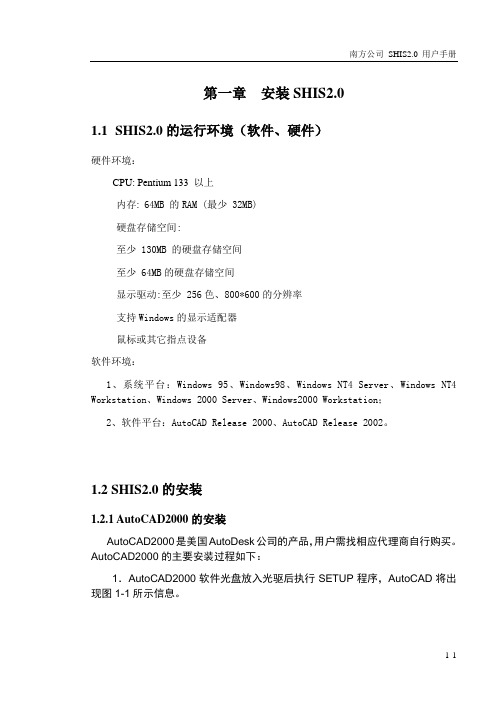
第一章安装SHIS2.01.1SHIS2.0的运行环境(软件、硬件)硬件环境:CPU: Pentium 133 以上内存: 64MB 的RAM (最少 32MB)硬盘存储空间:至少 130MB 的硬盘存储空间至少 64MB的硬盘存储空间显示驱动:至少 256色、800*600的分辨率支持Windows的显示适配器鼠标或其它指点设备软件环境:1、系统平台:Windows 95、Windows98、Windows NT4 Server、Windows NT4 Workstation、Windows 2000 Server、Windows2000 Workstation;2、软件平台:AutoCAD Release 2000、AutoCAD Release 2002。
1.2 SHIS2.0的安装1.2.1 AutoCAD2000的安装AutoCAD2000是美国AutoDesk公司的产品,用户需找相应代理商自行购买。
AutoCAD2000的主要安装过程如下:1.AutoCAD2000软件光盘放入光驱后执行SETUP程序,AutoCAD将出现图1-1所示信息。
2.单击图1-1中的Next按钮,弹出图1-2所示的信息,要求用户键入软件的序列号和密匙,响应后单击Next按钮,弹出图1-3所示的信息。
图 1-1 Welcome 窗口图1-2 序列号窗口3.1-3所示界面要求用户确定此软件使用者的姓名、单位名称、软件销售商的名称极其电话。
在相应位置键入相应内容后单击按钮,得到图1-4。
图1-3 Personal Information 窗口图1-4 Destination Location窗口4. 在图1-4中确定AutoCAD 2000软件的安装位置(文件夹)。
AutoCAD给出了默认的安装位置c:\program files\AutoCAD2000,用户也可以通过单击Browse按钮从弹出的对话框中修改软件的文件夹﹙建议用户将目录改为:C:\ACAD2000﹚。
房地产市场预警预报信息系统用户办法(下)
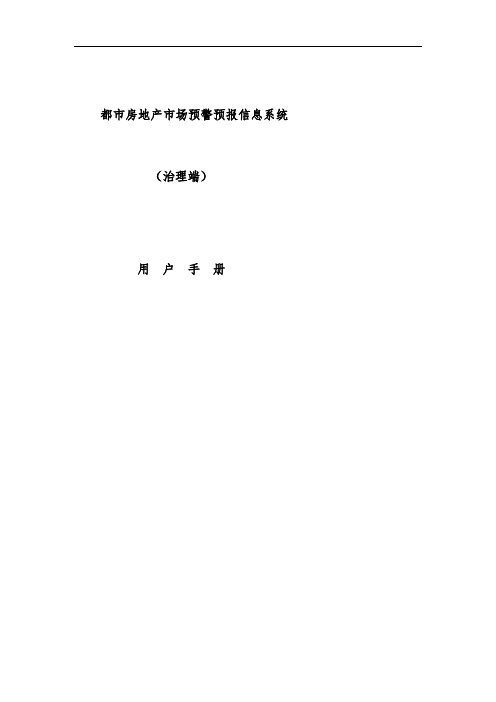
都市房地产市场预警预报信息系统(治理端)用户手册厦门某有限公司中国·厦门2.2 项目治理单击菜单“基础数据治理—项目治理”进入了项目治理功能的操作主界面,在该主界面上,以列表方式显示所有项目的基础信息。
可进行查询项目、所有项目、配置列表、输出Excel、项目信息、项目手册。
2.2.1 查询项目按照输入的查询条件,查询满足条件的项目信息。
具体操作参照:2.1.1。
2.2.2 所有项目列出所有项目的差不多信息。
单击“所有项目”按钮即可,参照2..1.2的操作。
2.2.3 配置列表动态配置企业项目信息列表的显示内容,参照 2.1.3的操作。
2.2.4 输出Excel把企业项目信息导出到Excel表格中,参照2.1.4的操作。
2.2.5 项目信息对当前项目信息的各类数据进行维护治理,有以下几类数据信息:项目差不多信息、项目用地信息、项目五证、单体工程建设情况、月报录入表、房屋户型图库。
其中项目差不多信息模块中又分为差不多信息、项目简介、开发单位情况、项目转让情况、项目抵押情况、项目经理信息、参与建设经营单位信息、项目投诉记录、项目批文信息、项目合同信息。
2.2.5.1 项目差不多信息包括以下信息:差不多信息、项目简介、开发单位情况、项目转让情况、项目抵押情况、项目经理信息、参与建设经营单位信息、项目投诉记录、项目批文信息、项目合同信息;2.2.5.1.1 差不多信息单击“差不多信息”标题,查看、维护项目差不多信息并进行项目信息审核,具体操作参见1.5.1。
2.2.5.1.2 项目简介单击“项目简介”标题,查看维护企业文字简介及简介图片,具体操作参见1.5.1.2。
2.2.5.1.3 开发单位情况单击“开发单位情况”标题,查看、维护参与本项目开发的开发单位信息,设定主(否)开发单位。
其它操作参照前面章节。
单击“是否为主开发”栏复选框,设定企业主开发属性。
主开发企业需要在企业端维护项目信息,非主开发企业可查看,不能编辑项目信息,无需维护项目信息。
房地产信息管理系统操作手册
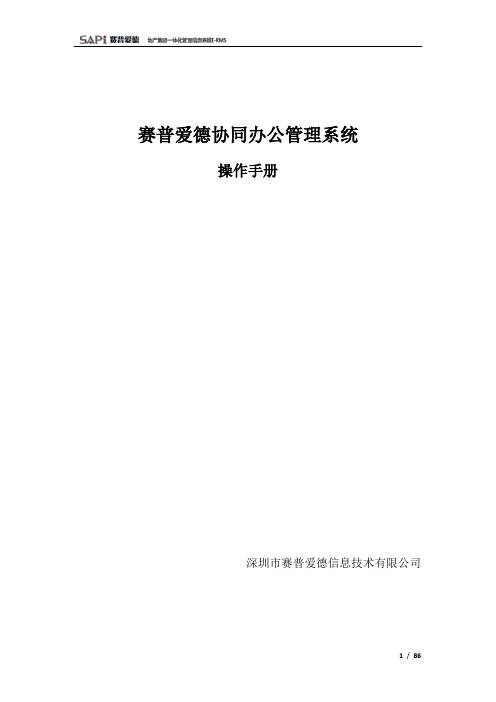
赛普爱德协同办公管理系统操作手册深圳市赛普爱德信息技术有限公司目录1.主页 (4)1.1 目录树 (4)1.2 快捷工具栏 (5)1.2.1 待办提醒 (5)1.2.2 发起工作 (5)1.2.3 沟通 (6)1.2.4 知识................................................................................. 错误!未定义书签。
1.2.5 设置 (7)1.2.6 退出 (8)1.2.7 在线人数 (8)1.3 公共部分 (8)1.3.1 列表页介绍 (8)1.3.2 选择页 (9)2.个人工作区 (11)2.1 发起流程 (11)2.2 待办工作 (11)2.3 已办工作 (11)2.4 我的邮件 (12)2.4.1 收件箱 (12)2.4.2 已发送 (15)2.4.3 垃圾箱 (15)2.4.4 草稿箱 (16)2.4.5 收藏夹 (16)2.4.6 外部邮箱 (16)2.5 我的日程 (17)2.6 我的文档 (17)2.7 文档类别 (18)2.7.1 个人文档 (18)2.7.2 共享文档 (19)2.8 我的通讯 (19)2.8.1 公司通讯录 (19)2.8.2 个人通讯录 (19)2.8.3 共享通讯录 (20)2.9 我的人事 (20)2.9.1 我的考勤......................................................................... 错误!未定义书签。
2.9.2 我的请假 (20)2.9.3 我的出差 (21)2.10 外出登记 (21)2.11 个人设置 (21)2.12 用品归还 (21)3.协同办公管理 (21)3.1 通用页面 (21)3.1.1 起草页面 (21)3.1.2 待办工作页面 (33)3.1.3 管理页面 (39)3.2 公文管理 (41)3.2.1 公文管理 (41)3.2.2 收文管理......................................................................... 错误!未定义书签。
城市房地产市场预警预报信息系统

城市房地产市场预警预报信息系统都市房地产市场预警预报信息系统(治理端)用户手册厦门某有限公司中国·厦门2.2 项目治理单击菜单“基础数据治理—项目治理”进入了项目治理功能的操作主界面,在该主界面上,以列表方式显示所有项目的基础信息。
可进行查询项目、所有项目、配置列表、输出Excel、项目信息、项目手册。
2.2.1 查询项目按照输入的查询条件,查询满足条件的项目信息。
具体操作参照:2.1. 1。
2.2.2 所有项目列出所有项目的差不多信息。
单击“所有项目”按钮即可,参照2..1.2的操作。
2.2.3 配置列表动态配置企业项目信息列表的显示内容,参照2.1.3的操作。
2.2.4 输出Excel把企业项目信息导出到Excel表格中,参照2.1.4的操作。
2.2.5 项目信息对当前项目信息的各类数据进行爱护治理,有以下几类数据信息:项目差不多信息、项目用地信息、项目五证、单体工程建设情形、月报录入表、房屋户型图库。
其中项目差不多信息模块中又分为差不多信息、项目简介、开发单位情形、项目转让情形、项目抵押情形、项目经理信息、参与建设经营单位信息、项目投诉记录、项目批文信息、项目合同信息。
2.2.5.1 项目差不多信息包括以下信息:差不多信息、项目简介、开发单位情形、项目转让情形、项目抵押情形、项目经理信息、参与建设经营单位信息、项目投诉记录、项目批文信息、项目合同信息;2.2.5.1.1 差不多信息单击“差不多信息”标题,查看、爱护项目差不多信息并进行项目信息审核,具体操作参见1.5.1。
2.2.5.1.2 项目简介单击“项目简介”标题,查看爱护企业文字简介及简介图片,具体操作参见1.5.1.2。
2.2.5.1.3 开发单位情形单击“开发单位情形”标题,查看、爱护参与本项目开发的开发单位信息,设定主(否)开发单位。
其它操作参照前面章节。
单击“是否为主开发”栏复选框,设定企业主开发属性。
主开发企业需要在企业端爱护项目信息,非主开发企业可查看,不能编辑项目信息,无需爱护项目信息。
房产信息系统说明书-用户手册 第二章
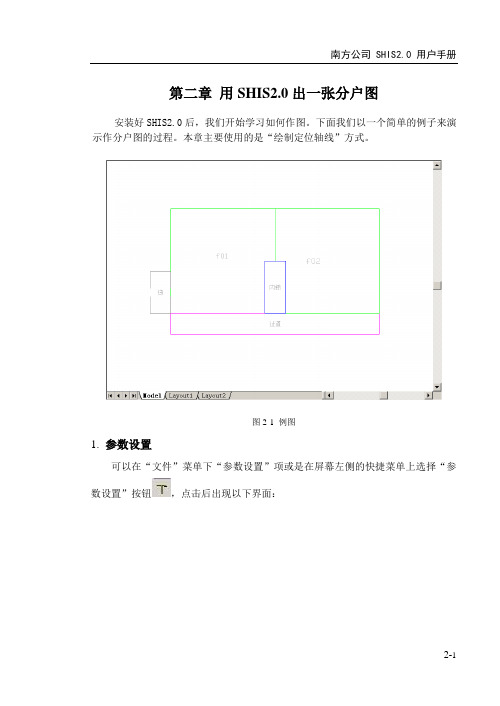
第二章用SHIS2.0出一张分户图安装好SHIS2.0后,我们开始学习如何作图。
下面我们以一个简单的例子来演示作分户图的过程。
本章主要使用的是“绘制定位轴线”方式。
图2-1 例图1.参数设置可以在“文件”菜单下“参数设置”项或是在屏幕左侧的快捷菜单上选择“参数设置”按钮,点击后出现以下界面:图2-2 房产软件参数设置(1)先进行数据库参数的路径设置,点数据库参数,显示数据库类别,确认为图2-3 数据库参数ACCESS97数据库,点击“确认”后即可以选择路径,我们姑且将数据库文件存放在C盘tmp目录下,如下图:图2-4 浏览文件夹找到本机tmp目录,点击确定。
(2(3)设定常用参数设置(如下图),将“绘图后输入信息”复选框清空。
在本例中,采用绘完图后,统一添加面积线分摊信息进行工作办法。
图2-5 房产软件参数设置之常用设置页2.创建楼层信息按钮,图2-6 创建楼层信息输入以上信息后,点“确认”,随后系统会要求输入房屋的一些属性数据,即“房地产经营与管理信息”,如下图:图2-7 房地产经营与管理信息输入完毕后,点“确认”,命令行提示:基本信息已经入库,点击菜单下的工具条“保存”命令,保存刚才的工作。
3.绘制定位轴线设置完毕以后,我们就可以进行正式的绘图工作了,本例采用定位轴线成图法,首先绘制辅助定位轴线。
”,或单击“控制与查丈”菜单,选择“绘制定位轴线”项,输入轴线的各项参数(如下):图2-8 绘制定位轴线依次输入开间和进深的数据,点“插入”后会出现以下对话框:图2-9 标注属性直接确定即可,屏幕上会自动生成纵横交错的轴线网格,并自动标注出开间和进深的数据,如下图:图2-10 轴线格网4.绘面积线单击屏幕左侧工具条“绘面积线”按钮,或选择“输入及处理”菜单的“绘面积信息线”命令,提示:右键或回车表示选择<1>,即输入点,若想输入边长和角度,可输入“2”,直接回车。
命令行提示:我们按照分户面积实体的形状用鼠标在轴线上点出第一点,命令行会提示输入第二点:以此方法类推作下去,直到将该实体绘完,然后右键或回车结束。
房地产交易管理系统-操作手册(开发商)V20061115.doc

房地产交易管理系统操作手册(开发商)晋江市规划建设与房产管理局必特思维软件有限公司2009年2月目录1 系统登录与退出............................................. 错误!未定义书签。
1.1 系统登录方法 ..................................................... 错误!未定义书签。
1.2 系统退出方法 ..................................................... 错误!未定义书签。
2 常见操作说明................................................. 错误!未定义书签。
2.1 浏览操作说明 ..................................................... 错误!未定义书签。
2.1.1 数据浏览 ............................................................................. 错误!未定义书签。
2.1.2 数据查询 ............................................................................. 错误!未定义书签。
2.2 数据输入操作说明 ............................................. 错误!未定义书签。
2.2.1 计算器 ................................................................................. 错误!未定义书签。
2.2.2 使用日历 ............................................................................. 错误!未定义书签。
- 1、下载文档前请自行甄别文档内容的完整性,平台不提供额外的编辑、内容补充、找答案等附加服务。
- 2、"仅部分预览"的文档,不可在线预览部分如存在完整性等问题,可反馈申请退款(可完整预览的文档不适用该条件!)。
- 3、如文档侵犯您的权益,请联系客服反馈,我们会尽快为您处理(人工客服工作时间:9:00-18:30)。
房地产市场预警预报信息系统管理端用户手册(doc 30页)城市房地产市场预警预报信息系统(管理端)用户手册目录系统介绍 (8)系统说明 (9)系统配置 (9)软件安装 (9)系统启动 (9)系统基本操作说明 (10)系统主界面 (10)一.系统管理 (12)1.1.用户管理 (12)1.1.1角色 (12)1.1.1.1 新建角色 (12)1.1.1.3 编辑角色资料 (13)1.1.1.4 角色属性 (13)1.1.2 用户管理 (16)1.1.2.1 企业用户管理 (16)1.1.2.2企业用户维护 (16)1.1.2.3 管理端用户 (19)1.2 重新登录 (20)1.3 设置密码 (20)1.4 数据字典 (20)1.5 指标解释 (21)1.6 配置系统 (22)1.6.1 常规 (22)1.6.2 企业端软件 (23)1.6.3 窗体状态 (23)1.6.4 数据库 (23)1.6.5 用户登录历史记录 (24)1.6.7 Log图片 (24)1.7 关闭系统 (25)二、基础数据管理 (26)2.1 企业管理 (26)2.1.1 查询企业 (26)2.1.3 配置列表 (27)2.1.4 输出Excel (27)2.1.5 企业信息 (28)2.1.5.1 企业基本情况 (28)2.1.5.1.1 基本信息 (29)2.1.5.1.2 企业简介 (30)2.1.5.1.3 外商投资企业批准证书 (31)2.1.5.1.4 验资报告 (31)2.1.5.1.5 开户银行 (31)2.1.5.1.6 银行信用等级 (32)2.1.5.1.7 质量认证信息 (32)2.1.5.1.8 良好行为记录 (32)2.1.5.1.9 不良行为记录 (32)2.1.5.1.10 企业投诉信息 (33)2.1.5.2 资质信息 (33)2.1.5.2.1 资质证书 (33)2.1.5.2.1.1 资质证书基本信息 (33)2.1.5.2.1.2 备注 (34)2.1.5.2.2 资质年检情况 (34)2.1.5.3 人员信息 (35)2.1.5.3.1 基本情况 (35)2.1.5.3.2 职务情况 (35)2.1.5.3.3 专业技术职务......... 错误!未定义书签。
2.1.5.3.4 人员档案.............. 错误!未定义书签。
2.1.5.4 经营情况月报........... 错误!未定义书签。
2.1.5.6 项目开发 ............... 错误!未定义书签。
2.2 项目管理................... 错误!未定义书签。
2.2.1 查询项目 ................. 错误!未定义书签。
2.2.2 所有项目 ................. 错误!未定义书签。
2.2.3 配置列表 ................. 错误!未定义书签。
2.2.4 输出Excel................ 错误!未定义书签。
2.2.5 项目信息 ................. 错误!未定义书签。
2.2.5.1 项目基本信息........... 错误!未定义书签。
2.2.5.1.1 基本信息.............. 错误!未定义书签。
2.2.5.1.2 项目简介.............. 错误!未定义书签。
2.2.5.1.3 开发单位情况......... 错误!未定义书签。
2.2.5.1.4 项目转让情况......... 错误!未定义书签。
2.2.5.1.5 项目抵押情况......... 错误!未定义书签。
2.2.5.1.6 项目经理信息......... 错误!未定义书签。
2.2.5.1.7 参与建设经营单位信息错误!未定义书签。
2.2.5.1.8 项目投诉记录......... 错误!未定义书签。
2.2.5.1.9 项目批文信息......... 错误!未定义书签。
2.2.5.1.10 项目合同信息........ 错误!未定义书签。
2.2.5.2.1 地块信息.............. 错误!未定义书签。
2.2.5.3 项目五证 ............... 错误!未定义书签。
2.2.5.3.1 建设用地规划许可证.. 错误!未定义书签。
2.2.5.3.2 建设工程规划许可证.. 错误!未定义书签。
2.2.5.3.3 土地使用权证......... 错误!未定义书签。
2.2.5.3.4 建筑工程施工许可证.. 错误!未定义书签。
2.2.5.3.5 商品房预售许可证 .... 错误!未定义书签。
2.2.5.4 单体工程建设情况...... 错误!未定义书签。
2.2.5.4.1 单体工程信息......... 错误!未定义书签。
2.2.5.4.2 月报录入表(单体工程)错误!未定义书签。
2.2.5.4.3 裙楼信息.............. 错误!未定义书签。
2.2.5.4.4 房屋信息.............. 错误!未定义书签。
2.2.5.5 月报录入表(项目) ... 错误!未定义书签。
2.2.5.6 房屋户型图库........... 错误!未定义书签。
2.3 基础信息查询 .............. 错误!未定义书签。
2.4 待处理信息库 .............. 错误!未定义书签。
2.4.1 待处理企业信息 .......... 错误!未定义书签。
2.4.2 待处理项目信息 .......... 错误!未定义书签。
2.5 历史企业................... 错误!未定义书签。
三.月报管理................. 错误!未定义书签。
3.2 企业月报管理.. 错误!未定义书签。
3.2.1 确认开关 ................. 错误!未定义书签。
3.2.2 填报期限 ................. 错误!未定义书签。
3.2.3 复制上个报告期数据 ..... 错误!未定义书签。
3.3 生成月报指标 .............. 错误!未定义书签。
3.4 生成基层表................. 错误!未定义书签。
3.5 基层汇总表................. 错误!未定义书签。
3.6 基层表列表查询............ 错误!未定义书签。
3.7 项目开发情况 .............. 错误!未定义书签。
3.7.1 筛选操作 ................. 错误!未定义书签。
3.7.2 项目开发情况 ............ 错误!未定义书签。
3.7.3 投资情况 ................. 错误!未定义书签。
3.7.4 项目用地情况 ............ 错误!未定义书签。
3.7.5 施工和新开工面积........ 错误!未定义书签。
3.7.6 竣工情况 ................. 错误!未定义书签。
3.8 房屋租售空置情况 ......... 错误!未定义书签。
四.信用档案................. 错误!未定义书签。
五.接口......................... 错误!未定义书签。
5.1 统计局接口................. 错误!未定义书签。
系统介绍本系统主要由房地产信息数据库、管理端软件系统和企业端软件系统三部分组成。
房地产信息数据库用于存储本系统所有的信息数据,统一建立在系统的数据中心,企业端软件系统运行于房地产企业端,使用者为房地产企业相关人员;管理端软件运行于管理部门,使用者为管理部门相关人员,采用C/S结构,通过VPN/LAN连接。
管理端软件系统主要包含以下功能:◆企业管理:实现针对全市所有房地产开发企业的企业基本情况、人员情况、各种文书档案、信用档案相关情况、企业经营情况动态、企业财务状况等企业信息的维护、查阅、汇总功能。
◆项目管理:实现针对全市房地产开发企业所有开发项目的项目情况(包含基本情况、用地情况、项目五证等信息)、单体工程情况、房屋单元情况等项目信息数据的维护、查阅、汇总功能,还实现以单体工程、项目为对象的投资完成额、用地情况等项目动态报告期数据的维护、查阅、汇总功能。
◆月报管理:实现根据企业信息、项目信息和相关动态数据自动生成以全市、企业、项目、单体工程为报告对象的整套统计月报功能,另外还实现报表的查询、校验、打印、企业报送数据确认情况。
◆数据接口:包括预警预报接口、统计局数据接口。
◆用户管理、字典库维护、指标解释。
系统说明系统配置1、 本系统采用C/S 结构,支持WINDOWS98/2000/XP 操作系统;2、 设备要求:Pentium800以上CPU ,内存128M 以上,彩显,10G 硬盘;3、 用户电脑应能与数据库服务器相连,可采用LAN 连接或VPN 远程连接。
软件安装1、 开启电脑,进入WINDOWS 操作系统;2、 将安装光盘放入光驱,运行光盘上的SETUP.EXE 文件。
按照“安装向导”的提示安装管理端;3、 安装成功后,开始“程序”栏中应出现“城市房地产预警预报采集系统”项;4、 安装完毕后,根据系统情况,需要单击“城市房地产预警预报采集系统”项菜单中“管理端配置”进行配置,正确配置后才能正常使用,具体配置请咨询技术支持人员。
系统启动当正确安装和设定好系统的启动参数后,用户可双击桌面上的快捷方式,启动本系统。
用户看到的界面如下图:操作步骤:1、 输入或单击下拉列表选择用户名;2、 输入对应的密码; 单击“登录”按钮则进入系统,单击“取消”按钮则退出返回。
输入用户名或单击下拉列表启动软件特别提示➢登录前需正常进行管理端配置,配置方法请咨询技术支持人员;➢登录时如提示版本不对,请下载并安装最新版本,具体方法详见升级说明;➢初次使用时请以admin用户身份登录,密码为空,admin为系统设定的最高管理员,具有全部权限。
系统基本操作说明新增:打算录入新数据时,用鼠标单击此按钮之后才能开始录入。
删除:用鼠标单击此按钮,删除选中的数据(当前显示为高亮的数据)。
保存:当新增数据完成后,或者对系统原有数据进行修改之后,单击此按钮,就可以把录入或修改的数据保存起来。
取消:当新增数据或修改数据后,尚未单击“保存”按钮之前,单击本按钮,可以不保存已经录入或修改过的数据,系统的数据恢复到原来状态。
系统主界面当用户输入正确的登录密码后,便会进入系统。
用户看到的主界面如下:界面说明:A 区:系统功能菜单区,用户可以在该区选择不同的功能菜单进入系统不同的功能模块;B 区:系统管理工具栏,用户可以通过工具栏上的快捷按钮快速进入不同的功能模块;C 区:系统功能工具栏,分为了五个标签页,每个标签有若干功能图标,用户可单击标签页切换各模块;D 区:系统操作区,各个功能模块的具体操作与显示均在此区域完成;E 区:系统信系统状态栏区,显示系统报告期、当前登录用户等信息。
